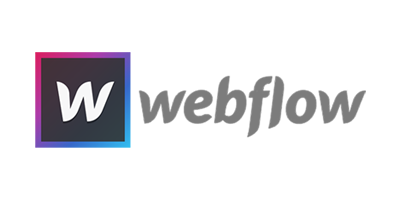Webflow, WordPress’e benzer ozellikleri bulabileceginiz ama bunlari bulut ortaminda gerceklestiren yani kurulum ve yayimlama dertlerini dusunmenize gerek birakmayan etkili bir icerik duzenleyici.
Webflow tamamen ucretsiz bir versiyonuyla size ayni site icinde 7 sayfaya kadar yayimlamaniza izin veriyor ve boylece programin nasil calistigini deneyebiliyorsunuz. Tasarimin, sitenin ve islevlerin beklentilerinizi karsiladigini dusunurseniz premium versiyona gecip sitenizin dizaynini ve gorunumunu gelistirebilirsiniz.
Bu siteye WhatsApp eklentisini 2 sekilde ekleyebilirsiniz. Bir WhatsApp linki olusturup web sitenizdeki belirli sayfalarda butonlara yerlestirebilir, veya sitenize WhatsApp Widget (WhatsApp butonu) ekleyerek daha gelismis iletisim ozelliklerine sahip olabilirsiniz.
Asagida size bu islemi nasil yapacaginizi adim adim anlatiyoruz.
Webflow Sitenize WhatsApp Sohbet Widget’i Yerlestirme
Webflow sayfaniza 4 adimda WhatsApp sohbet kutucugu yerlestirme ;
- WhatsApp widget’inizi (butonunuzu) olusturun
- Widget kodunu kopyalayin
- Kodu Webflow’a yapistirin
- Yayimlayin ve WhatsApp Widget’inizi deneyin
Eger hala bizimle hesabinizi olusturmadiysaniz, simdi olusturun ve birden fazla Widget’a erisin. Widget’inizi olusturmak icin uygulama sayfasinda WhatsApp chat secenegine tiklayin. Widget’inizi ve kodunuzu olusturduktan sonra Webflow sayfaniza gidin ve HTML EMBED secenegi ile kodu yapistirin.

WhatsApp Widget’in Ozellikleri
- Sohbet acildiginda gosterilen profil fotografi
- Profil fotografinin yaninda isim
- Ismin altinda aciklama
- Hosgeldin mesaji
- Hosgeldin mesajina tiklandiginda yanda beliren hazir sohbet baslatma mesajlari
Webflow’da sohbet baslatma butonu
“Sohbet baslat” butonuna tiklandiginda, WhatsApp sohbetini baslatacak metni gireceginiz yanal cubuk belirir. Ayrica isterseniz butonunuzda WhatsApp ikonunun belirip belirmeyecegine siz karar verebilirsiniz.
Webflow Icin WhatsApp Widget Konfigurasyonu
Konfigurasyon secenegi sunlari kisisellestirmenize imkan saglar;
>Sayfada Widget pozisyonu
>Sohbet ekrani ayarlari
>Butonun belirecegi/saklanacagi sayfalar
>Bildirimler
Pozisyon secenegine tiklandiginda yanda beliren cubukta widget’inizin konumunu belirleyebilirsiniz :
>Gezgin baloncuk
>Yerlestirilmis baloncuk
>Yerlestirilmis sohbet penceresi
>Widgeti sayfanin ortasina veya saga/sola konumlama
Sohbet Goruntuleme Ayarlari
Widget’inizin ne zaman gorunur olup olmayacagini belirlemek isterseniz, sohbet goruntuleme konfigurasyonunu kullanarak kisitlamalarinizi tanimlayin ve bunlara gore sohbet secenegi aktif veya kapali olur.
Degisiklikleri tanimladiktan sonra kaydetmeyi unutmayin.
En son degisiklikleri kaydettikten sonra yerlestirme kodunun oldugu bi pencerecik belirir, ustune tiklayarak otomatik olarak kopyalabilirsiniz.
Webflow’a WhatsApp kodunu yapistirin
Webflow projenize widget eklemenin 2 yolu var: ya butun siteye ekleme ya da sitenin belirli sayfalarina ekleme.
Not: Kisiye ozel scriptler sadece yayimlanmis sitelerde belirir.
Simdi widget’inizi yayimlayip deneyebilirsiniz:
>Yayimla’ya basin
>Yayimlanmasini istediginiz domain’leri belirleyin
>Secili domain’lerde yayimlayin
>Projenizi Designer’da yayimlayin
>Projenizi Site konfigurasyonunda yayimlayin